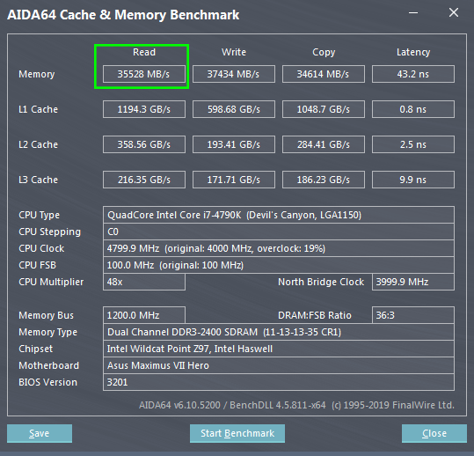Все об оперативной памяти — гайд и тесты в разных режимах работы | Оперативная память | Блог
Сколько оперативки нужно для современных игр, как правильно подобрать и установить несколько планок? А разгон, а точно хорошо все будет? В этом материале подробно разбираем все вопросы про оперативную память и проводим сравнительные тесты. Информация актуальна как для DDR3, так и для DDR4 и ориентирована на наиболее распространенные платы с двухканальным режимом работы.
Варианты установки памяти
Первый шаг к стабильной и быстрой памяти — ее правильная установка. Просто старайтесь держать в уме следующие факты.
Установка одной, двух, трех или четырех планок — что лучше?
Для оптимального быстродействия ставить лучше четное количество планок памяти. Следующий график показывает, как меняется производительность в зависимости от количества установленных модулей. Дополнительно в него были добавлены два значения: комбинация из 4 ГБ и 8 ГБ модулей на частоте 1333 и 1600 МГц. Command Rate установлен на единицу.
Какой вывод можно сделать? Одна планка памяти выдает худшую производительность, так как отсутствует двухканальный режим. Две планки дают стандартную производительность. Три планки хуже, чем две, потому что контроллеру приходится работать одновременно с двухканальным и одноканальным режимами, а ваша система не может знать наверняка, когда какой требуется. Четыре планки выдают чуть большую производительность (всего на 1-2 %), чем две, но не за счет увеличенной емкости, а за счет количества модулей, так как у контроллера в распоряжении появляется больше банков памяти, к которым можно обратиться (аналогично ранговости).
Как правильно установить две планки памяти, если у материнской платы четыре слота?
Если у вас четыре или более слотов под ОЗУ на материнской плате, тогда знайте, что они разделены на пары и обычно окрашены в разные цвета. Например, первая пара черная, а вторая красная. Распространенная ошибка, когда две планки ставят рядом в разные пары. Это приводит к тому, что память будет работать в одноканальном режиме и выдавать вдвое меньшую скорость копирования, чем она могла бы быть. По этой же причине, когда ограничен бюджет, рекомендуют купить две планки по 4 ГБ, а не одну на 8 ГБ. Проверить, какой режим работы используется у вас в данный момент, можно с помощью программы CPU-Z.
Существуют также гибридные материнские платы, которые имеют слоты как DDR3, так и DDR4 (или DDR2 + DDR3 на старых платах) одновременно. Память разных поколений вкупе использовать нельзя, компьютер просто не запустится.
Можно ли ставить память с разной частотой или разными таймингами вместе?
Оперативную память с разной частотой и разными таймингами можно использовать вкупе. В этом случае все модули заработают на параметрах более слабого. Обычно никаких конфликтов это не создает.
Можно ли ставить память c разной емкостью вместе?
Оперативную память разного объема тоже можно ставить вместе. В этом случае часть памяти работает в двухканальном режиме, а часть — в одноканальном. На практике это дает небольшой прирост производительности, но до полноценного двухканального режима немного не дотягивает. В редких случаях материнская плата может не поддерживать такой комбинированный режим работы, и включится одноканальный. Тесты смотрите в начале раздела.
Можно ли ставить память с разной ранговостью вместе?
Совмещать одноранговую и двухранговую памяти парой в двухканальный режим не рекомендуется, так как это может приводить к вылету системы. Опять же, все зависит от вашей материнской платы. А вот поставить две разные пары можно — если первая пара модулей будет двухранговой, а вторая — однораноговой, то все должно быть нормально. Более подробно об этом параметре смотрите в разделе характеристик.
Максимальный объем: сколько можно поставить?
У каждой материнской платы есть свои ограничения: максимальный поддерживаемый объем памяти и допустимая емкость одного модуля. Необходимо смотреть спецификации:
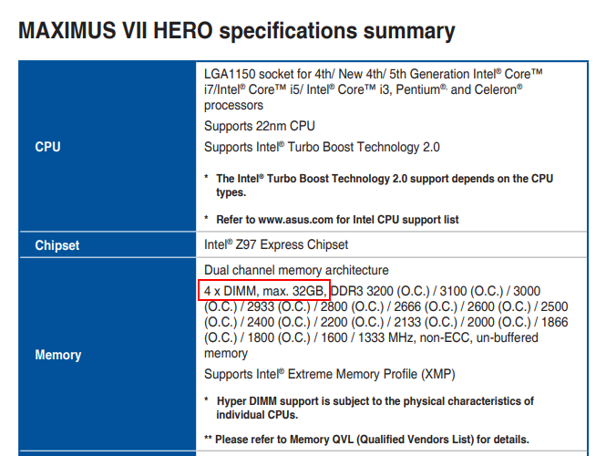 |
Видим, что материнка имеет 4 слота и поддерживает до 32 ГБ памяти. Простым делением узнаем, что максимальный объем одного модуля равен 8 гигабайтам.
Если попытаться поставить 16-гигабайтный модуль в плату, которая поддерживает только 8-гигабайтный, то компьютер либо не запустится, либо увидит только часть памяти.
По причине всяческих мелких нюансов и возможных несовместимостей лучший вариант —покупка четного количества совершенно одинаковых модулей памяти, которые нередко продаются комплектом, и их последующая установка парами, то есть в слоты одинакового цвета. Если вы планируете апгрейд, то попытайтесь найти в продаже идентичный модуль или же просто продайте старый и купите новую пару.
Теоретически можно намешать все подряд — по худшему сценарию забить три слота памятью с разным объемом, частотой и таймингами, и это заработает. Однако вашей материнской плате придется привести все это дело к общему знаменателю, что наверняка даст ощутимую потерю производительности.
Короче говоря, действуете по обстоятельствам. Не нужно добавлять лишние модули без уверенности в их необходимости. Но и держать всего один модуль в системе тоже не эффективно.
Существуют также трех-, четырех- и шестиканальные материнские платы, но они менее распространены, и для них действуют свои ограничения и особенности, о которых можно прочитать в руководстве пользователя.
Тестовая конфигурация
Все тесты этой статьи будут выполнены при разрешении 1920х1080 и включенной 16-кратной анизотропной фильтрации. По умолчанию использоваться будут только две планки памяти, за исключением тестов, рассчитанных на иное количество. Частота процессора зафиксирована на значении 4,2 ГГц, а Command Rate = 2, если не указано другое.
- Блок питания: Corsair RM 850W Gold
- Материнская плата: Asus Maximus VII Hero (BIOS 3201)
- Процессор: Intel Core i7 4790K
- Видеокарта: Zotac GeForce GTX 1070 AMP! Extreme
- Оперативная память: 4 х Kingston HyperX Savage [HX318C9SRK2/8]
- Системный накопитель: SSD Smartbuy Revival (1) 240 GB
- Игровой накопитель: Smartbuy Splash (2019) 256 GB
- Операционная система: Windows 7 SP1 x64
Профили памяти
Как посмотреть поддерживаемые профили памяти?
Если памяти нет у вас на руках, то очевидным вариантом будет просто загуглить маркировку интересующей вас модели и перейти на сайт производителя, почитать обзоры и т. д.
Если память уже установлена в вашем ПК, то можно воспользоваться бесплатной утилитой CPU-Z. Это максимально легкая и простая программа, которая показывает четыре основных профиля (но не все поддерживаемые). Просто выбираем номер слота в разделе SPD и смотрим данные. Можно заметить, что частота (Frequency) отображается какая-то низкая. Дело в том, что DDR обозначает Double Data Rate, то есть двойная скорость передачи данных. Чтобы получить актуальную частоту, вам нужно умножить значение на два.
Также существует и платный аналог — AIDA64. Она не только показывает все профили памяти, но еще и позволяет узнать латентность и пропускную способность.
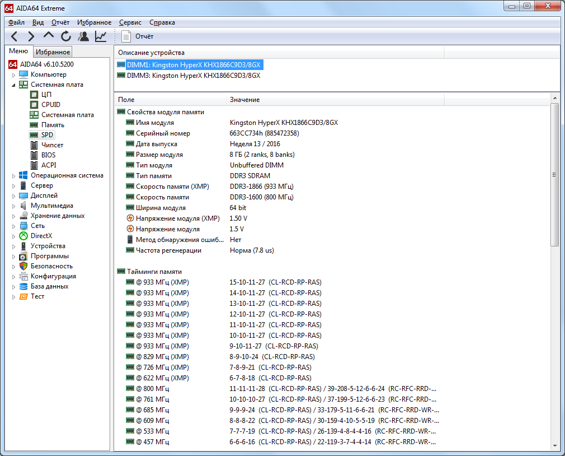 |
Что такое JEDEC и XMP?
Это названия профилей вашей оперативной памяти.
JEDEC — стандарт, предлагающий единый базовый набор таймингов для определенной частоты, на которой и заработает ваша память после установки в ПК. Помимо основного профиля, который обычно и указан в характеристиках товара, есть еще несколько дополнительных скрытых. Нужны они для того, чтобы память могла работать и на пониженных частотах, если материнская плата не поддерживает высокие.
XMP — это оверклокерский набор параметров, тщательно протестированный с завода конкретно для вашей модели памяти. Профиль не следует каким-либо стандартам и предлагает наилучшие параметры, выбранные производителем. То есть, выбрав данный профиль в настройках биоса, вы получите легкий и безопасный разгон. В отличие от JEDEC, поддерживается не всеми моделями, нужно смотреть спецификации. Чтобы его активировать, ваша материнская плата тоже должна поддерживать XMP профили.
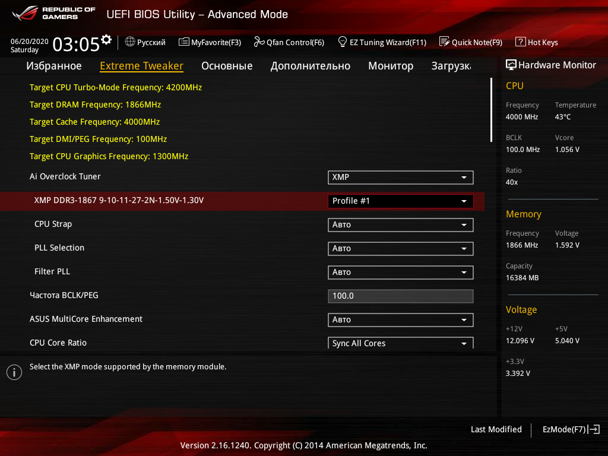 |
Пример памяти из конфигурации: ее базовый профиль JEDEC это 1600 МГц с таймингами [11-11-11-28], простым переключением на XMP-1866 частота меняется на 1866 МГц с таймингами [9-10-11-27], то есть мы получаем не только повышенную частоту, но и более низкие задержки, что точно хорошо скажется на производительности системы.
Что будет, если в биосе выставить неподдерживаемый профиль?
В случае, если вы попытаетесь выставить в биосе частоту, для которой нет профиля у вашей памяти, то произойдет один из трех возможных вариантов:
- Материнская плата выставит тайминги от поддерживаемого профиля, максимально близкого к той частоте, что выставили вы.
- Материнская плата выставит универсальный оверклокерский набор таймингов, В моем случае это [11-13-13-35], и они подходят для всех частот вплоть до 2400 МГц.
- Компьютер попросту не запустится и потребуется сброс настроек.
Тесты профилей в приложениях
Для диаграмм я решил использовать 5 профилей: наихудший JEDEC, родной JEDEC, оба поддерживаемых XMP профиля и разогнанный профиль (OC).
«Сэм», «Резидент» и «Метро» восприняли увеличение скорости памяти равнодушно, так как им полностью хватает ресурсов процессора. А вот «Трекмания» активно умеет использовать только одно ядро, которое загружено на 100 %, поэтому память оказывает ощутимое влияние на частоту кадров.
Характеристики памяти
Частота
Частота — это величина, показывающая, сколько операций может выполнить память за промежуток времени. Считается одной из главных характеристик наравне с таймингами. Чем она выше — тем лучше.
Следующие графики покажут, насколько сильно будет меняться производительность в зависимости от частоты. Тайминги при этом зафиксированы на отметке [11-13-13-35].
Тайминги
Тайминги памяти — это внутренние задержки, выраженные в тактах, то есть время, по прошествии которого происходят операции, чтения, записи, обработки информации, подачи напряжения и тд. Чем они меньше – тем лучше. В характеристиках обычно указывают только 3 или 4 тайминга, которые оказывают наибольше влияние на производительность, например 11-11-11-28 (Они же “CL”-“tRCD”-“tRP”-“tRAS”).
Помимо основных вышеуказанных таймингов, существует еще более 20, доступных для настройки в биосе. Их ручной разгон абсолютно бессмысленнен. Ради интереса, я решил попробовать выжать из них максимум, базируясь на XMP профиле. Большинство из них удалось снизить на 1-3 такта, что в сумме дало выигрыш… в 0,4 наносекунды. Стоило ли оно того? Определенно нет. Никакого влияния на приложения замечено не было.
В виде исключения выступают “tRFC“ (REF Cycle Time) и “tREFI” (Refresh Interval), разгоном лишь этих двух параметров можно выиграть до 4 наносекунд латентности. Причем первый нужно понижать, а второй наоборот – повышать.
Следующие графики покажут, насколько сильно будет меняться производительность при разных наборах основных таймингов. Частота при этом зафиксирована на отметке 1600 МГц.
Отдельно стоит поговорить о таком «мистическом», параметре как Command Rate. Он может принимать два значения: 1, 2. Несмотря на то, что его приписывают к основным таймингам памяти, к ней самой он отношения не имеет. Это лишь скорость контроллера, который управляет вашей памятью, время, необходимое на преобразование команд.
Как он влияет на стабильность системы — четкого ответа нет, все зависит от качества вашей материнской платы. В интернете часто пишут, что уменьшать этот параметр не рекомендуется, так как память теряет разгонный потенциал и становится нестабильной. Но лично в моей практике не попадался ни один ПК, который бы плохо работал от выставления Command Rate на 1. Более того, в случае тестовой конфигурации на разгонный потенциал это не повлияло ни на йоту.
Разница между CR1 и CR2 может составлять от 0 до 5 % производительности в зависимости от ряда факторов. А если говорить о латентности, то разница составляет 0.5-1.5 наносекунды.
Пропускная способность
Пропускная способность — это скорость работы памяти с данными. То есть объем информации, который память может обработать за секунду времени. Например, 30 гигабайт в секунду.
|
Вопрос: что лучше — 1 планка на 1600 МГц или 2 планки по 800 МГц? Казалось бы, ответ очевиден, в обоих случаях достигается одинаковая пропускная способность (12 ГБ/сек), но у памяти с частотой 800 МГц ниже тайминги, значит она должна победить. Однако внезапно происходит полный разрыв шаблона, так как одноканальная планка на 1600 МГц работает быстрее на 15 %. Почему же так?
А дело в том, что пропускная способность памяти и ее частота — это совершенно разные параметры. Повышение частоты увеличивает пропускную способность и уменьшает латентность, однако повышение лишь пропускной способности не сказывается на других параметрах. Активация двухканального режима удваивает именно пропускную способность, а не производительность. Поэтому прирост скорости в приложениях может составлять от 1 до 30 % в зависимости от вашего процессора и ряда других факторов.
Емкость. Сколько гигабайт памяти нужно?
На 2020 год актуальными будут только два варианта: 2 х 4 ГБ или 2 х 8 ГБ. Почему так?
Операционная система, будь то Windows 7 или Windows 10, потребляет от 1 до 3 ГБ памяти в зависимости от загруженности программами. При необходимости, ОС может освобождать память, скидывая данные в файл подкачки, ужимаясь всего в ~600 мегабайт. А большинство игр потребляют от 1 ГБ до 4 ГБ памяти без учета операционной системы.
Лично мной, помимо тестовых игр для графиков были также протестированы и следующие:
- Killing Floor 2
- Project Cars 2
- GTA 5
- Far Cry 5
- Shadow of the Tomb Raider
Все они без проблем заработали всего с 4 ГБ памяти в системе, несмотря на то, что у некоторых указано минимум 8 ГБ в системных требованиях. Единственное замеченное ухудшение по сравнению с 16 ГБ — более продолжительные загрузки, и в некоторых случаях фризы, когда память забита впритык.
Само собой, сборка с 8 ГБ памяти уже отыграет себя по полной, не заставляя ОС и игру выкручиваться под маленький объем. Тандем из 2 х 4 ГБ памяти и SSD накопителя будет отличным решением для среднебюджетного ПК. Ну, а 2 х 8 ГБ — идеально для мощного топового ПК без компромиссов.
Но почему не 32 ГБ и более? Потому что это не нужно, вот прямо совсем. Серьезно, лично я, какую бы мультизадачную ахинею ни творил на своем компьютере, ни разу не видел, чтобы было загружено более 12 ГБ оперативной памяти. Ну, разве что если ее специально забивать. Конечно, дело ваше, если есть бюджет, то почему бы не порадовать себя циферками в свойствах системы, да и рам диском тоже можно побаловаться.
Что такое латентность?
Латентность — это некая величина в наносекундах, представляющая собой совокупность частоты и таймингов памяти, а также частоты процессора. Чем она меньше — тем лучше. Обычно именно на этот параметр ориентируются при разгоне и оптимизации памяти.
Если не гнаться за максимальной производительностью, то для игр вполне достаточно <=70 наносекунд латентности, чтобы связка процессор-память работала как надо.
Что такое ранговость?
Ранговость памяти (иногда еще называют «упаковка чипов») — это способ набора чипов на ее плате. То есть количество банков, к которым может обратиться контроллер памяти. Теоретически, чем их больше — тем лучше. Если у вашей памяти более 8 чипов, значит она двухранговая, а если меньше или равно — одноранговая.
Двухранговая память быстрее, чем одноранговая, но это преимущество незначительно. Прирост может составить 1-2 % при условии, что приложению не хватает процессора. В большинстве же случаев разница вообще не будет заметна.
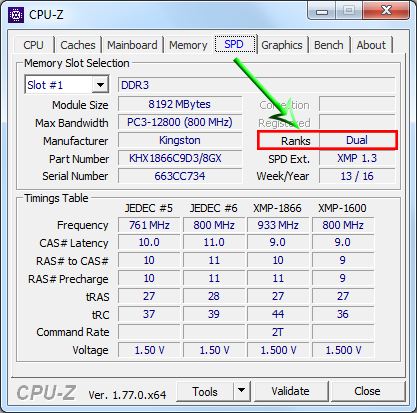 |
Я считаю, что это не то, о чем стоит париться при выборе памяти (только если вы не хотите докупить второй модуль к первому имеющемуся). Тем более, не все производители пишут эту характеристику, да и наличие кожуха осложняет диагностику. Лучше обратить внимание на тайминги и частоты. Проверить ранговость можно с помощью все той же CPU-Z.
Что такое ECC и буферная память?
Это всего лишь параметры, относящиеся к серверной оперативной памяти. ECC отвечает за коррекцию ошибок, а буферизация памяти уменьшает электрическую нагрузку. Пользователям домашних ПК это не нужно, да и стоит такая память намного дороже. Короче, не забивайте голову.
Разгон
Разгон позволяет взять частоты, которые значительно превышают стандартные значения профилей вашей памяти. На примере DDR3 — переключить с 1333 МГц на 1600 МГц удается почти всегда. Само собой, материнская плата тоже должна поддерживать большую частоту.
Вариант №1. Простой универсальный
Идеальная попытка/способ разгона для новичков. Мы просто повышаем в биосе частоту на одну ступень из списка доступных и смотрим, что из этого получилось. Компьютер запустился? Отлично, повышаем еще. Как только нашли максимальную стабильную частоту, то проверяем латентность через айду, стала ли она лучше, или такой разгон был бессмысленнен, и параметры стоит вернуть на место.
В моем случае память разогналась до частоты 2400 МГц. Универсальный набор таймингов идеально вписался, значения [11-13-13-35] стали для нее наилучшими и дополнительных действий не потребовалось.
Вариант №2. Продвинутая настройка
Автоподбор таймингов платой не всегда может хорошо подойти под ту частоту, которую вы выставили. Задержки могут получиться слишком большими, что в итоге даст меньшую производительность, чем на стандартном профиле. Или же тайминги останутся неизменными, слишком низкими, что попросту не даст взять высокую частоту.
 |
В этом случае разгон проводится вручную, и я объясню его на примере памяти с частотой 1600 МГц и таймингами 11-11-11 (четвертый тайминг я намеренно не указал, так как частота на него практически не влияет, можно использовать базовый).
- Повышаем тайминги сразу на 5 тактов до 16-16-16.
- Начинаем искать максимальную частоту: ставим 1866 МГц — компьютер стартует. 2133 МГц — компьютер стартует. 2400 МГц — компьютер стартует. 2600 МГц — компьютер не запускается. Откатываемся обратно на 2400 МГц — это и есть наша наибольшая частота.
- Оптимизируем тайминги, так как 16-16-16 — вероятно не лучший набор для нашей частоты. Поочередно понижая каждый из них на единичку и перезагружаясь, получаем значения 11-13-13, которые будут наилучшими для частоты 2400 МГц. Вот и весь принцип разгона.
Стоп-стоп, а как же напряжение? Да, при разгоне часто советуют повысить напряжение, якобы это улучшает стабильность и дает больший разгонный потенциал. На практике, память разгоняется и стабильно работает даже без повышения напряжения, либо же материнская плата сделает все за вас в режиме Auto. Если очень хочется попробовать улучшить значения разгона, можете повысить напряжение (на свой страх и риск) до 1,65 В для DDR3 или же до 1,45 В для DDR4.
Главное — по окончании разгона не забудьте проверить память на ошибки, например встроенной в операционную систему утилитой «Средство проверки памяти Windows» или же программой MemTest86. Ведь иногда память может становиться нестабильной после разгона, и проявится это далеко не сразу — например, на следующий день внезапно зависнет система или игра. В таком случае тайминги нужно будет повысить дополнительно еще на 1 такт или же вовсе вернуть настройки по умолчанию.
Что делать, если после разгона памяти компьютер перестал запускаться?
Если компьютер ушел в бесконечный цикл перезагрузки, то можно попробовать обесточить блок питания примерно на 10 секунд, а затем снова включить. Биос выдаст сообщение в духе «Overclocking Failed» и даст вам возможность поменять настройки или сбросить их. Работает не на всех платах.
Второй вариант — нажать специальную кнопку на плате для сброса настроек биоса. Обычно она подписана как «clr_cmos».
 |
Третий способ, который точно сработает — вытащить батарейку материнской платы на несколько минут и вставить обратно. В результате такого действия сбросятся все настройки биоса.
Взаимодействие памяти с комплектующими ПК
Оперативная память — это посредник ваших комплектующих, представляющий из себя следующую схему: Быстрая память → более быстрый процессор → лучшее использование потенциала видеокарты → больший FPS в играх.
Если вашей игре не хватает производительности процессора/памяти, то и видеокарта не сможет грузиться на 100 % (при отключенной вертикальной синхронизации).
Влияние памяти на процессор
Оперативная память тесно связана с вашим процессором. Чем быстрее память, тем лучше отклик процессора и его производительность. Простой разгон памяти может увеличить потенциал процессора до +15 %, что хорошо видно на примере тестов в программе WinRar.
Для полноты картины я решил провести еще один квартет тестов, для которых частота процессора была уменьшена до 2,4 ГГц и количество потоков уменьшено вдвое.
Здесь уже прирост чуть более ощутим в отличие от 1-кадрой разницы при частоте 4,2 ГГц.
Примечание: даже если ваша игра показывает, что процессор загружен всего на 50 %, это не обязательно означает, что ей хватает его производительности. То есть увеличение частоты процессора или памяти все равно может улучшить частоту кадров.
Влияние процессора на память
Что-что? И в обратном направлении тоже? Да, все верно: чем выше частота процессора, тем ниже латентность памяти. При этом количество ядер или потоков значения не имеют.
Следующий график наглядно показывает зависимость латентности от частоты процессора на разогнанном профиле памяти (2400 МГц). Command Rate выставлен на единицу.
Получается, что 43,2 наносекунды — это наилучшая латентность, которую мне удалось получить на тестовой конфигурации.
Влияние на дискретную видеокарту
Оперативная память не оказывает прямого воздействия на видеокарту, ведь у видеокарты есть собственная память, куда игрой складываются все необходимые графические данные.
Чтобы убедиться в этом наверняка, я использовал игровой бенчмарк Aliens vs. Predator Benchmark. Его преимущество состоит в минимальном использовании процессора. Разница между наихудшим одноканальным профилем памяти и наилучшим двухканальным профилем, при средней частоте кадров ≈175 составила… всего 1 фпс, что вообще в пределах погрешности.
Влияние на встроенную видеокарту
А вот для встроенных видеокарт все как раз таки наоборот — они не имеют собственной памяти и просто заимствуют оперативную. То есть, чем быстрее будет ваша память, тем более высокую частоту кадров в играх вы получите.
Для следующего графика будет использоваться встроенная Intel HD Graphics 4600. Для наглядности, базовый профиль JEDEC был протестирован в одноканальном и в двухканальном режимах, в графиках они отмечены как SCJ и DCJ соответственно.
Прочие вопросы
Что такое файл подкачки?
Файл подкачки — это специальный файл на вашем накопителе, в который система может сливать информацию с оперативной памяти, чтобы на ней освободилось место.
Например, если у вас всего 4 ГБ памяти, операционная система в данный момент использует 2 ГБ, и вы хотите запустить игру, которой единолично требуется 3 ГБ памяти, то ОС сохраняет данные ненужных в данный момент процессов в файл подкачки, что освобождает место в оперативной памяти и дает возможность запустить ту самую игру.
 |
Часть вашего накопителя просто становится очень медленной оперативной памятью. И если системе внезапно понадобится считать эти самые данные из файла подкачки, то это приведет к долгим загрузкам, лагам и подвисаниям.
Даже если у вас много оперативной памяти, совсем отключать файл подкачки не рекомендуется, так как многие приложения спроектированы использовать его в любом случае. В общем, для файла подкачки можно выделить 4-8 ГБ свободного места — этого вполне достаточно.
Что лучше — DDR3 или DDR4?
Немного больной вопрос современного гейминга, так как DDR4 проигрывает по показателям таймингов, но имеет больший потенциал на частоты.
В качестве примера возьмем частоту 2133 МГц — это высокое значение для DDR3 и одно из базовых для DDR4. И если стандарт JEDEC предлагает тайминги 13-13-13 для DDR3-2133, то для DDR4-2133 эти значения составляют 15-15-15, что ощутимо хуже. Получается, чтобы DDR4 начала демонстрировать превосходство над DDR3 ей нужно иметь примерно на 30 % более высокую частоту.
Бюджетная DDR4 даже может являться причиной фризов в требовательных играх из-за высоких таймингов и, соответственно, латентности. Но выбора у нас в любом случае нет, так как DDR3 постепенно уходит в небытие, а на горизонте уже маячит DDR5.
Нужен ли памяти радиатор или кулер?
Память греется слабо относительно прочих комплектующих. Ее температура обычно не превышает 65 градусов, то есть она может без проблем обходиться без радиатора и тем более без специального кулера. Однако память с красивой металлической оболочкой выглядит намного лучше, да и от пыли и случайных царапин обеспечивается неплохая защита. Плюс дополнительная страховка от перегрева для оверклокерских решений.
Почему мнения о важности памяти расходятся?
Причиной тому может быть множество факторов, будь то динамическое окружение в играх или кривая сборка операционной системы ютуб блогера. Но в основном это разные конфигурации ПК, на которых проводятся тесты. Например, процессоры AMD, как правило, сильнее зависят от памяти, чем Intel. Да и разница между встроенной и дискретной графикой колоссальна. И если пользователь изначально имеет средний процессор и так себе память, то их оптимизация явно даст больший эффект, чем попытка разогнать и без того хорошую сборку. Поэтому мнения и расходятся: одни говорят, что влияние памяти нулевое, а другие получают до 30 % прироста производительности.
Заключение
Итак, подведем краткий итог того, что мы узнали из этой статьи.
- Ускорение памяти не оказывает влияния на видеокарту, но может немного увеличить потенциал процессора и встроенной графики.
- Важно иметь как минимум две планки памяти в системе для активации двухканального режима.
- Если ваша память поддерживает XMP профили, то не забудьте их включить в биосе.
- Память с разными характеристиками можно смешивать, но все же есть риски потерять часть производительности.
- Двухканальная и двухранговая память — это не одно и то же. Аналогично можно сказать о частоте и пропускной способности.
Как разогнать оперативную память и зачем это делать | Оперативная память | Блог
После установки оперативная память работает на минимальной частоте. Купив планку ОЗУ с тактовой частотой 2400 МГц, можно с удивлением обнаружить, что она функционирует на 1600 МГц.
Зачем добиваться максимальной производительности оперативной памяти
Чем больше МГц, тем выше пропускная способность чтения и записи, больше операций выполняется за одну секунду. Архивация файлов с помощью WinRAR происходит на 40% быстрее. В этом обзоре наглядно показано, как влияет разгон Kingston HyperX FURY на скорость обработки информации.
Чтобы сэкономить себе время на поиски оптимального тайминга, можно воспользоваться программой «Drum Calculator for ryzen». ОЗУ, работающая с минимальным таймингом и максимальной частой, больше нагружает процессор, что отражается на количестве FPS в играх. Пример использования калькулятора и удачного разгона здесь.
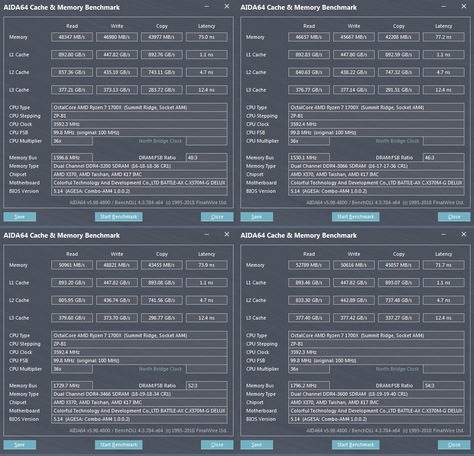
А здесь можно посмотреть детальное и полномасштабное тестирование изменения частот и таймингов с приростом 6–14 FPS.
Совместимость
Оперативная память работает на частоте самого медленного модуля. Если установлено несколько планок разных производителей или серий, может возникнуть конфликт совместимости, тогда операционная система не запустится.
Чтобы выжать из железа максимум, надо устанавливать модули памяти из одной серии. В этом обзоре показана разница между двухканальным и одноканальным режимом работы ОЗУ.
В двухканальном режиме необходимо устанавливать планку через один слот. Тут продемонстрирована комплексная работа планок оперативки из одной серии.
Правила разгона
Не все материнские платы поддерживают разгон. Китайские «ноунеймы» в особенности любят блокировать возможность увеличить производительность вручную, оставляя только автоматическое поднятие частот.
Turbo Boost — это всегда разгон в щадящем режиме, протестированный производителем и максимально безопасный. Чтобы получить производительности на 5–10% больше, потребуется поработать ручками. Контроллер памяти процессора не даст разогнать оперативную память выше собственных параметров частоты.
Спасительная кнопка отката
Вывести из строя оперативную память, меняя частоту — невозможно. Со слишком высокими параметрами ПК просто не запустится. Если после нескольких загрузок все еще появляется «синий экран смерти», необходимо сбросить настройки на заводские параметры. Делается это с помощью перемычки «CLR CMOS», на некоторых материнках он подписан, как «JBAT».
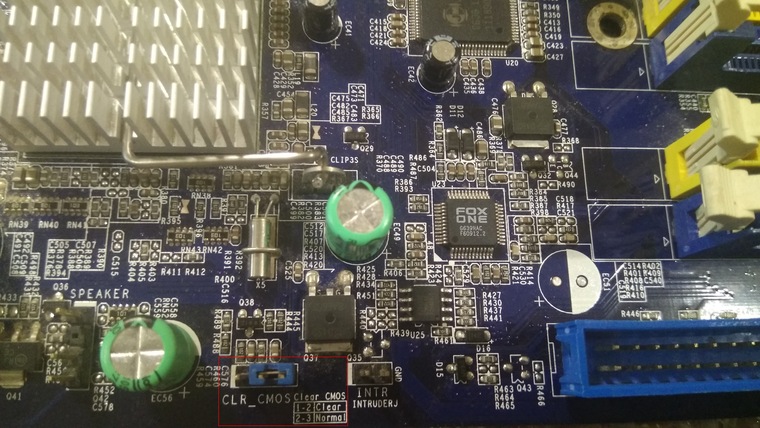
Настройка частоты и тайминги памяти
Есть два способа разгона — автоматический и ручной. Первый вариант безопасен, второй позволяет добиться большей производительности, но есть риск сбоя ОС и физического повреждения ОЗУ. Для увеличения частоты оперативной памяти используется BIOS.
Автоматическая настройка
Специальное программное обеспечение «Extreme Memory Profiles» для процессоров Intel позволяет быстро настроить уже готовые профили разгона. У фанатов AMD есть свой софт от MSI. Применяя автоматические настройки, мы получаем оптимальные параметры задержки.
Разгон серверной ОЗУ
Рассмотрим автонастройки частоты на примере материнской платы x79 LGA2011 с процессором Intel Xeon E5-2689. Серверная оперативная память — 2 планки Samsung по 16 Gb с частотой 1333 MHz, работающие в двухканальном режиме, тайминг — 9-9-9-24.
Путь к разгону лежит через BIOS, вкладка «Chipset», раздел «Northbridge» — параметры северного моста.

Выбираем настройку «DDR Speed». Параметр «Auto» меняем на «Force DDDR3 1600». Сохраняем, перезагружаемся. Запускаем тест в программе AIDA 64, выбрав в меню «Сервис» задачу «Тест кэша и памяти», затем жмем «Start Benchmark».
В синтетическом тесте скорость чтения, записи и копирования увеличилась почти на 20%. «Memory Bus» поднялся до 800 MHz, тайминг — 11-11-11-28.
Возвращаемся в BIOS, ставим «Force DDDR3 1866».
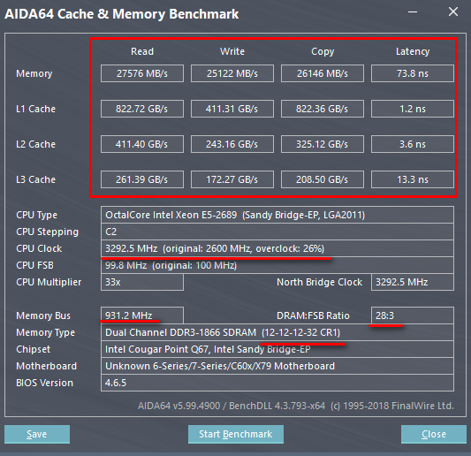
При таких настройках прирост производительности достигает 39%. Процессор разогнался автоматически с 2600 MHz до 3292,5 MHz, прирост CPU составил 26%, параметры тайминга — 12-12-12-32.
Разгон с помощью профиля XMP от MSI
В современные планки ОЗУ устанавливается SPD-чип с предустановленными профилями разгона, позволяя увеличивать частоту до 3200 MHz. Для разгона такой оперативки выбираем функцию «XMP» в BIOS.
Опускаемся вниз, не трогая остальные настройки, указываем «Профиль 1». Сохраняем изменения, тестируем в Benchmark.
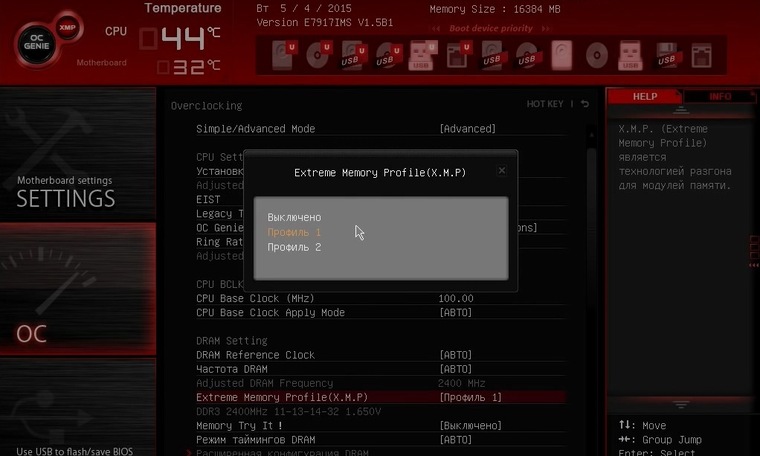
Ручная настройка
Включаем компьютер. Для перехода в BIOS нажимаем клавишу «F1» или «Delete» — в зависимости от материнки. Переходим в раздел, отвечающий за центральный процессор и оперативную память, ищем строку с параметром частоты ОЗУ.
Если в BIOS есть пункт «MB Intelligent Tweaker (M.I.T.)», нажимаем «Ctrl + F1» в главном меню — должна появиться еще одна категория с настройками. В ней находим строку «System Memory Multiplier».
Если пункта M.I.T. нет, скорей всего, используется «AMI BIOS». Ищем вкладку «Advanced BIOS Features», переходим к параметру «Advanced DRAM Configuration».
Если установлен «UEFI BIOS», нажимаем «F7» — раздел «Advanced Mode», переходим к вкладке «Ai Tweaker», изменяем частоту, используя выпадающее меню «Memory Frequency».
Метод научного тыка
Теперь рассмотрим подробнее, как разогнать частоту, тайминг. Сразу «давить на газ» не стоит, параметр частоты увеличиваем плавно. Для сохранения нажимаем «F10», перезагружаемся и смотрим результаты с помощью теста Benchmark в AIDA 64 или в другой программе. Универсальных параметров разгона ОЗУ нет, данные ниже предоставлены для ориентира.
Параметр «System Memory Multiplier» позволяет разогнать ОЗУ, изменяя множитель. При изменении частоты, автоматически меняются и базовые тайминги.
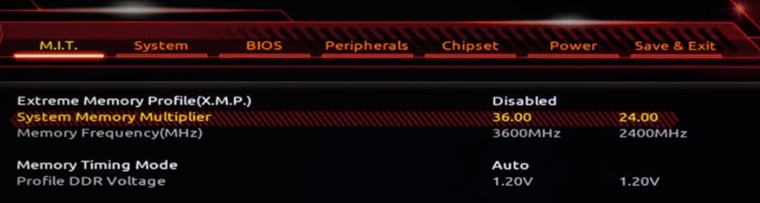
Поиграв с вариациями частоты, переходим к нижней строчке «DRAM Timing Control», выставляем тайминги, переключившись с режима «Auto» на желаемые параметры.
Управление временем
Высокая частота и низкие тайминги позволяют увеличить производительность, высокие тайминги и высокая частота — снижают ее. Тайминги или задержка — это количество тактовых импульсов для выполнения операций ОЗУ. Уменьшаем значения с минимальным шагом — 0,5. Получив повышение показателей производительности, можно продолжить, снизив время отклика. Подбирать правильные настройки придется методом проб и ошибок.
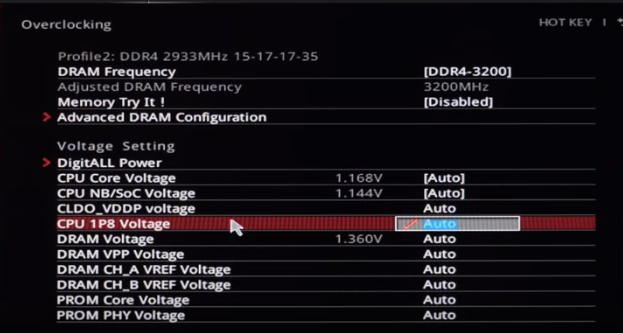
Повысить производительность оперативки можно, увеличивая напряжение с помощью параметра «Voltage Setting», безопасно 1.2–1.35 В, максимум — 1.6 В. С этим пунктом стоит быть очень острожным, электричество — не игрушки, есть риск спалить ОЗУ и потерять гарантию.
Увеличение частоты оперативной памяти с помощью готовых профилей — самый простой и быстрый способ получить желаемую производительность. Вариант с ручными настройками больше подходит энтузиастам, для которых дополнительный прирост быстродействия на дополнительные 10–15% — дело принципа.
Почему вам стоит разгонять оперативную память (это легко!) / Хабр
Любая программа на ПК использует для работы оперативную память, RAM. Ваша RAM работает на определённой скорости, заданной производителем, но несколько минут копания в BIOS могут вывести её за пределы стандартных спецификаций.
Да, скорость работы памяти имеет значение
Каждая запускаемая вами программа загружается в память с вашего SSD или жёсткого диска, скорость работы которых гораздо ниже, чем у памяти. После загрузки программа обычно остаётся в памяти некоторое время, и CPU получает к ней доступ по необходимости.
Улучшение скорости работы памяти может напрямую улучшить эффективность работы CPU в определённых ситуациях, хотя существует и точка насыщения, после которой CPU уже не в состоянии использовать память достаточно быстро. В повседневных задачах несколько дополнительных наносекунд не принесут вам особой пользы, но если вы занимаетесь обработкой больших массивов чисел, вам может помочь любое небольшое увеличение эффективности.
В играх скорость RAM может ощущаться гораздо сильнее. У каждого кадра есть только несколько миллисекунд на обработку кучи данных, поэтому если вы играете в игру, зависящую от скорости CPU (к примеру, CSGO), ускорение памяти может увеличить частоту кадров. Посмотрите на это измерение скорости от Linus Tech Tips:
Средняя частота кадров вырастает на несколько процентов с увеличением скорости RAM, когда большую часть работы делает CPU. Сильнее всего скорость памяти проявляется на минимальном показателе частоты; когда загрузка новой области или нового объекта должна произойти за один кадр, он будет прорисовываться дольше обычного, если будет ожидать загрузки данных в память. Это называется «микрозаикание», или «фриз», и игра может производить впечатление заторможенности даже при хороших показателях средней частоты кадров.
Разгонять память не страшно
Разгонять память совсем не так страшно, как разгонять CPU или GPU. Разгоняя CPU, вы должны следить за его охлаждением, за тем, справится ли охлаждение с увеличением частоты. Работать CPU или GPU могут гораздо громче, чем обычно [видимо, имеется в виду работа кулеров / прим. перев.].
Память не особенно перегревается, поэтому разгонять её довольно безопасно. Даже на нестабильных частотах худшее, что может произойти – это выявление ошибки при тесте на стабильность. Однако если вы проводите эти эксперименты на ноутбуке, вам нужно убедиться, что вы сможете очистить CMOS (восстановив настройки в BIOS по умолчанию), если что-то пойдёт не так.
Скорость, тайминги и CAS-латентность
Скорость работы памяти обычно измеряют в мегагерцах, МГц [так в оригинале; конечно, в герцах измеряют частоту, а частота влияет на скорость работы / прим. перев.]. Это мера тактовой частоты (сколько раз в секунду можно получить доступ в память), совпадающая с мерой скорости CPU. Стоковая частота DDR4 (современного типа памяти) обычно составляет 2133 МГц или 2400 МГц. Однако на самом деле это немного маркетинг: DDR обозначает «удвоенную скорость данных», то есть что память читает и пишет дважды за один такт. Так что на самом деле её скорость составляет 1200 МГц, или 2400 мегатактов в секунду.
Но большая часть DDR4 RAM работает на 3000 МГц, 3400 МГц или выше – благодаря XMP (Extreme Memory Profile). XMP, по сути, позволяет памяти сообщить системе: «Да, я знаю, что DDR4 должна поддерживать частоту до 2666 МГц, но почему бы тебе не ускорить меня?» Это ускорение из коробки, предварительно настроенное, проверенное и готовое к запуску. Оно достигается на уровне железа, при помощи чипа на памяти под названием Serial Presence Detect (SPD), поэтому на одну планку может быть только один профиль XMP:
У каждой планки памяти есть несколько встроенных вариантов тактовой частоты; стоковый вариант использует ту же самую систему SPD под названием JEDEC. Любая частота, превышающая скорость JEDEC, считается разгоном – то есть, XMP получается просто профилем JEDEC, разогнанным на заводе.
Тайминги RAM и CAS-латентность – два разных способа измерять скорость памяти. Они измеряют задержку (то, насколько быстро RAM реагирует на запросы). CAS-латентность – это мера того, сколько тактов проходит между командой READ, отправленной в память, и получением процессором ответа. Её обычно обозначают «CL» и указывают после частоты памяти, например: 3200 Mhz CL16.
Она обычно связана со скоростью работы памяти – чем больше скорость, тем больше CAS-латентность. Но CAS-латентность – лишь один из множества разных таймингов и таймеров, с которыми работает RAM; все остальные обычно просто называются таймингами памяти. Чем меньше тайминги, тем быстрее будет ваша память. Если вам захочется подробнее узнать о каждом из таймингов, прочитайте руководство от Gamers Nexus.
XMP не будет делать всё за вас
Вы можете купить планку памяти от G.Skill, Crucial или Corsair, но эти компании не производят сами чипы DDR4, лежащие в основе RAM. Они покупают чипы у фабрик, изготавливающих полупроводниковые устройства, что означает, что вся память на рынке происходит из небольшого количества главных точек: Samsung, Micron и Hynix.
Кроме того, модные планки памяти, которые помечаются как 4000 МГц и выше, и у которых заявлена низкая CAS-латентность, на самом деле не отличаются от «медленной» памяти, стоящей в два раза дешевле. Оба варианта используют чипы памяти Samsung B-die DDR4, просто у одного из них золотистый радиатор, цветные огоньки и украшенный стразами верх (да, это реально можно купить).
Приходя с фабрики, чипы подвергаются проверкам при помощи процесса под названием «биннинг». И не вся память показывает наилучшие результаты. Некоторые чипы хорошо ведут себя на частотах 4000 МГц и выше с низкой CAS-латентностью, а некоторые не работают выше 3000 МГц. Это называется кремниевой лотереей, и именно она повышает цену на высокоскоростные планки.
Но заявленная скорость не обязательно ограничивает реальный потенциал вашей памяти. Скорость XMP – это просто рейтинг, гарантирующий, что планка памяти будет работать на указанной скорости 100% времени. Тут играют большую роль маркетинг и сегментация продуктов, чем ограничения RAM; никто не запрещает вашей памяти работать за пределами спецификаций, просто включить XMP легче, чем разгонять память самому.
Также XMP ограничен определённым набором таймингов. Согласно представителям Kingston, в памяти «настраиваются только ’основные’ тайминги (CL,RCD,RP,RAS)», и поскольку у SPD есть ограниченное место для хранения профилей XMP, всё остальное решает материнская плата, которая не всегда делает верный выбор. В моём случае материнка Asus в режиме «авто» установила очень странные значения некоторых таймингов. Моя планка памяти отказалась работать по умолчанию, пока я не исправил эти тайминги вручную.
Кроме того, биннинг на фабрике жёстко задаёт диапазон напряжения, в котором должна работать память. К примеру, фабрика протестирует память с напряжением в 1,35 В, не будет продолжать тест, если память не покажет максимальных результатов, и даст ей метку «3200 МГц», под которую попадает большинство планок. Но что, если запустить память с напряжением в 1,375 В? А 1,39 В? Эти цифры еще очень далеки от опасных для DDR4 напряжений, но даже небольшой прирост напряжения может помочь значительно увеличить частоту памяти.
Как разгонять память
Самое сложное в разгоне памяти – определить, какие частоты и тайминги нужно использовать, поскольку в BIOS есть более 30 различных настроек. К счастью, четыре из них считаются «основными» таймингами, и их можно подсчитать при помощи программы Ryzen DRAM Calculator. Она предназначена для систем на базе AMD, но будет работать и для пользователей Intel, поскольку в основном предназначена для расчётов таймингов памяти, а не CPU.
Скачайте программу, введите скорость памяти и тип (если он вам неизвестен, то быстрый поиск серийного номера в Google может выдать вам результаты). Нажмите кнопку R-XMP для загрузки спецификаций, и нажмите Calculate SAFE [безопасный вариант] или Calculate FAST [быстрый вариант], чтобы получить новые тайминги.
Эти тайминги можно сравнить с прописанными спецификации при помощи кнопки Compare timings – тогда вы увидите, что на безопасных настройках всё немножечко подкручено, а основная CAS-латентность уменьшена на быстрых настройках. Будут ли у вас работать быстрые настройки – вопрос удачи, поскольку это зависит от конкретной планки, но у вас, вероятно, получится заставить память работать с ними в безопасном диапазоне напряжений.
Скриншот программы лучше отправить на другое устройство, поскольку вам понадобится редактировать настройки таймингов в BIOS компьютера. Затем, когда всё работает, вам нужно будет проверить стабильность разгона при помощи встроенного в калькулятор инструмента. Это процесс долгий, и вы можете прочитать наше руководство по разгону памяти, чтобы узнать все его подробности.
Что такое умный “тайминг” и как его использовать на рынках
На рис. скользящая 10-летняя доходность S&P 500
Идея о том, чтобы пытаться ловить время на рынке (англ. термин – тайминг), т.е. покупать до того как начнется рост и продавать прежде, чем начнется падение, имеет ужасную репутацию.
Тайминг — «это вредная идея – никогда не пытайтесь его использовать», писал Чарльз Эллис, один из корифеев индексного инвестирования, много лет назад.
Согласно общепринятой точке зрения, любая попытка применения тайминга на рынке в корне ошибочна. Фондовые рынки следуют «случайными блужданиями», говорят они, никто не может предсказать направление следующего движения рынка, поэтому любая попытка тайминга в конечном итоге будет стоить вам денег. Большая часть долгосрочного роста вызывается несколькими большими скачками «вверх», а это совершенно непредсказуемо, так что если вы находитесь вне рынка, когда они происходят, вы можете не получить никакой прибыли.
Финансовые менеджеры часто предлагают эту идею клиентам, с их точки зрения у этой идеи есть один полезный побочный эффект: она способствует тому, что клиенты всегда полностью инвестированы, что означает, что активы клиентов приносят больше комиссии.
Но правильная ли это идея? Ответ прост – Нет.
В переведенной нами статье с сайта MW доказывается необходимость учета временного фактора при инвестировании в акции, достаточно обоснованно показано, что на рынках существуют как длительные периоды роста, так и падения, поэтому инвесторам следует анализировать ситуацию прежде чем входить в те или иные акции.
Это очень важная и интересная статья, которая, с одной стороны, полностью опровергает постулаты так называемого индексного инвестирования (хотя что тут подрывать то, достаточно посмотреть на нулевую доходность S&P 500 с 2000 по 2011 к примеру году), а с другой показывает то, что наши методы, которые гораздо глубже чем простой p/e абсолютно точны и эффективны.
По сути и наш метод и, описываемый в статье, Щиллер PE базируются на способности компании приносить прибыль в сравнении с текущей ценой акции, однако, наш анализ я считаю более точным, так как он, с одной стороны, позволяет выявить внутреннюю стоимость (intrinsic value) акции, что значительно упрощает процесс инвестирования, а с другой стороны, мы также оцениваем и риски, и дивиденды, что невозможно сделать, используя какой-угодно p/e.
В целом наш метод фундаментального анализа позволяет нам не только давать ответ на вопрос – купить или нет, но и определять момент выхода. Да многие акции, которые мы рекомендуем по прежнему сильно недооценены рынком, но уже был пример, когда акция приблизилась к своей фундаментальной оценке, вот я писал 2 октября, “если брать ее с дивидендами, то получается 45 % от начала вклада в конце января 2013. Ну с момента второй рекомендации в апреле получается 23,7 % доходности (с дивидендами)”. Так что мы порекомендовали клиентам выйти из рынка, а те которым я эту акцию включал в портфель как минимум заработали 15-20% за максимум пол года.
По многим акциям и по российскому рынку в целом наблюдается очевиднейшая недооцененность, скорее всего мы в самом начале волны роста, подобной тем, что представлены в этой статье, причем вполне реальной волны роста, когда только дивидендная доходность многих акций составит 15-20% уже в следующем году, а вы почитайте статью – хорошая доходность на западе – это 6-7%! Рост российского рынка неизбежен и перспектива этого далеко не 10 лет, более того я считаю, что бычий рынок российских акций уже начался.
Однако, я хочу еще раз показать Вам, что рыночные законы работают, да на рынках бывают пузыри, но наш метод оценки стоимости акций позволяет практически безошибочно оценивать то сколько должна стоить акция при достаточно скромным допущениях о будущем росте. Поэтому вы всегда сможете понять когда Вам не только входить в рынок, но и из него выходить, переключившись в другие “более лучшие” активы 🙂
Теория тайминга
Вступление:
Одним из самых важных моментов в Quake является подсчёт девайсов. Цель этой статьи, предназначенной для начинающих игроков и середнячков, — показать простой способ тренировки тайминга. Но помните, что главное – практика. Сие творение поможет вам улучшить свою игру, сфокусировав ваше внимание на самом главном, но это не значит, что можно забросить игру.
Статья состоит из двух параграфов: в первом вы узнаете об элементарных способах тайминга, т.е. что нужно делать в игре, чтобы хоть как-то следить за появлением девайсов; второй параграф содержит в себе информацию о методах, которые помогут облегчить тайминг и поспособствуют улучшению понимания дуэльной игры.
§ Параграф I
Вкратце о тайминге повествуется в следующих трёх абзацах:
¶₁ Увидеть/услышать подбор девайса.
1.1 Точный подбор – вы забираете девайс.
Это самое простое. Всё что вам нужно сделать, это посмотреть на таймер во время поднятия армора/меги. Порой приходится задерживать поднятие девайса, чтобы избежать появления нескольких плюшек в одно и то же время.
1.2 Точный подбор – враг забирает девайс.
Когда у вас нет контроля на карте, а вы хотите получить тайминг на тот или иной девайс, то вам нужно подкрасться и подслушать действия своего соперника. Подбор армора/меги сопровождается определённым звуковым сигналом.
1.3 Небрежный подбор – вы забираете девайс.
Такой подбор может получиться в случае атаки оппонента. Враг будет пытаться нанести вам урон, и у вас нет возможности глядеть на таймер – вам нужно следить за игрой, чтобы не словить ракету in da face или обидный реил. В таких случаях, нужно подобрать девайс, спрятаться от соперника и убавить несколько секунд (в зависимости от ситуации) от текущего времени, чтобы получить точное время подбора девайса.
1.4 Небрежный подбор – враг забирает девайс.
Укрываясь от огня соперника, вы можете прослушать или не увидеть подбор айтема. Если вы находить достаточно близко, чтобы услышать звук типа «шик-шик» или «пиу», то проблем не должно возникнуть. Если же не услышать, не подглядеть не удалось, тогда постарайтесь убедиться, что армора/меги нет на месте и постарайтесь вычислить время, когда его/её забрали способом, аналогичным способу в пункте 1.3.
1.5 Война на девайсе.
При стычке на девайсе вам лучше сосредоточить своё внимание на сопернике. Лучшим исходом будет забрать девайс после того, как вы убьёте или прогоните оппонента. Но порой лучше не рисковать и забрать девайс в середине битвы, чтобы получить преимущество по стеку над врагом. Если вы одержали победу, то обратите внимание на таймер и постарайтесь вычислить, когда вы забрали плюшку. В противном случае, постарайтесь не рэспаться и дождаться, пока ваш соперник подберёт айтем. В последнем случае, как вы поняли, девайс не был подобран в разгаре битвы.
¶₂ Подсчёт времени следующего рэспауна.
Считать время появления девайсов нужно быстро. Очень часто в голове нужно держать и таймеры на другие девайсы, чтобы забрать их в следующий раз и по необходимости задерживать время появления текущего айтема. Для того чтобы успешно «считать», желательно помнить, чему вас учила учительница математики в начальной школе, но, как бы это странно не звучало, самый быстрый и верный способ подсчитать время рэспауна — это знать его. Или, иначе говоря, знание дефолтного времени появления девайсов облегчает тайминг.
2.1 «Математика часов»
Вот такой вот новый раздел в математике придумал автор статьи/переводчик. Но факт остаётся фактом – сумма 35/25 секунд с текущим временем эквивалентна разности 25/35 секунд со временем, опережающим текущее на 60 секунд. Этим объясняется эквивалентность таймеров (некоторые играют с «нарастающими таймерами», а некоторые – с «убывающими»). Но лучше играть как раз с «нарастающим таймером».
2.2 Знание дефолтного времени рэспауна девайсов.
На самом деле, учить тут не так уж и много. Достаточно понять факт цикличности. Я имею в виду, что некоторые рэспы будут повторяться через определённо кол-во девайсов (чем-то похоже на периодичность тригонометрических функций, прим. переводчика). Дефолтное время и примеры расчёта приведены в табличке ниже. Но не стоит полагаться лишь на стандартные значения времени появления девайсов. Если вначале вы будете знать приблизительное время, чего в принципе достаточно, то ближе к 3 минуте погрешность будет составлять ~10-20 секунд. Напоминаю, что дефолт помогает считать при задержке! Если задержки нет, то дефолт показывает точное время появления, но это частный случай.
Приложение, которое поможет вам научится считать by Namad.
2.3 Правила устного счёта vol.1.
Снижение нагрузки на мозг позволит вам сосредоточиться на других важных аспектах Quake. А снизить нагрузку во время тайминга помогут вам правила устного счёта. Попробуйте понять следующую таблицу и сделать для себя какие-то выводы:
Прим. переводчика: постарайтесь запомнить дефолтное время на 0, 5, 10, 15, 20, 25, 30, 35, 40, 45, 50, 55 секундах (см. таблицу для армора/меги). Сначала кажется, что это много, но при правильных тренировках значения очень быстро заучивается. Знание дефолтного времени поможет вам рассчитать время появление следующего айтема, если соперник задержал девайс.
Пример:
Соперник забрал мегу в 00:18. Близкое значение дефолтного времени 00:15 (не берём 00:20, т.к. сложения оно удобнее и благоприятнее для большинства людей). По дефолту, следующая мега появится в 00:50. Имеем делей в 3 секунды от времени подбора. Следовательно, следующая мега появится в 50+3=53.
2.4 Правила устного счёта vol.2.
Некоторые игроки размышляют следующим образом: «35+35 секунд = +10, а 25+25 секунд = -10», т.е. если вы подобрали мегу в 12 секунд и знаете, что следующая появится в 47, то дальше девайс будет появляться в 22, 57, 32, 07 и т.д.
¶₃ На заметку.
3.1 Постарайтесь не забывать время подбора.
Старайтесь приходить на девайс вовремя (вовремя — понятие относительное)
3.2 Планируйте свои действия.
Зная точное время появления айтема, не стоит тратить время, впустую бегая по карте. Нужно стараться мыслить следующим образом: «Так, у меня есть 25 секунд. За это время я успею сбегать за базукой, поднять парочку аптечек и прийти в нужную позицию для подбора следующего красного армора.»
§ Параграф II.
В этом параграфе описываются способы, которые облегчают тайминг.
¶₁ Какие айтемы считать?
В любой игре важна концентрация. Как уже говорилось ранее, если отдельное задание слишком сильно «нагружает мозг», то на основную часть игры человеку просто не хватает внимания. В нашем случае такое задание – тайминг. Чтобы не отвлекаться на расчёты и полностью погружаться в игровой процесс, необходимо умение проводить эти расчёты быстро.
1.1 Роли игроков.
Таблица доступности девайсов:
В дуэли всегда борются два типа игроков, а именно: игрок, имеющий контроль, и игрок, играющий в «+back style». Считать респауны всех айтемов достаточно сложно, а в некоторых случаях даже невозможно. Поэтому старайтесь тренировать способность считать несколько плюшек сразу. Для начала как раз нужно определиться, какую роль вы играете на карте.
1.2 Поведение игроков на карте.
Поведение лидера:
- Собираем рульзы aka RA + MH;
- Стараемся скрысить YA/GA/шардов у соперника;
- Клепаем побольше фрагов.
Поведение «+back» игрока:
- Стараемся не лезть в битву, и набрать приличный стек за счёт YA/GA/шардов;
- Сбиваем стек лидера на рульзах, не давая ему подняться до 200 – 200;
- Пытаемся нахалявить рульзы, если соперник допускает ошибку.
Дополнительно:
- Пытаемся подловить соперника;
- Пытаемся задержать соперника.
В обоих случаях предполагается, что вы считаете от 2 и более девайсов. Так как мы здесь разговариваем о тайминге, то выделим два аспекта, которые нужно рассмотреть: выбор маршрута и сложность тайминга.
1.3 Выбор маршрута.
Преимущество лидера в заключается в его возможности принять бой в большинстве ситуаций. Даже если он словит ракету на «соточку», он всё сможет сделать фраг, ну или если всё будет совсем плохо – отступить и восстановить стек за счёт рульзов. Вкратце, лидер может более свободно передвигаться по карте, чем его соперник.
Если ваш враг забирает контроль на карте, вам следует более аккуратно двигаться. Старайтесь не ввязываться в ненужные схватки с отожранным соперником, а если уж недруг навязал борьбу, умейте убежать. Правильная игра агрессора заключается в намерении запереть вас на каком-то отдельном участке карты, обделив вас жёлтыми арморами и шардами, и, что не менее важно, не подпускать вас к рульзам.
1.4 Сложность тайминга.
Лидер должен особым образом забирать плюшки на карте. Мы ведь не хотим, чтобы RA/MH отспавнились в одно время, и соперник нахалявил лишнюю соточку, не правда ли?
Задача лузера в этом моменте постараться выцепить таймер на один из девайсов и предпринять адекватное решение. При наличии стека – атаковать, при отсутствии – спамить.
¶₂ Куда потратить свободное время?
Помните, в первом параграфе мы говорили о плане действий? В свободное от отжора время, нужно стараться грамотно перемещаться по карте.
2.1 Правило пяти секунд.
Пяти секунд обычно хватает для того, чтобы преодолеть самое большое расстояние на дуэльной карте. Циферка пять оказывается очень удобно потому, что:
- Легко синхронизировать действия с таймером;
- 5 секунд есть половина временного интервала между одновременным поднятием RA и MH (более подробно смотри ниже).
То есть, если у вас есть, скажем, 15 или более секунд, прежде чем появится RA/MH, то можно попробовать украсть айтем у соперника, будь то YA или печенюшки и успеть, подловить соперника или добить его и успеть вернутся на RA/MH (3 действия = 5 + 5 + 5). В противном случае (если времени мало), то нужно занять удобную позицию для защиты одного из главных девайсов.
2.2 Правило задержки RA/MH.
Идея проста и ясна как божий день: если вы забираете RA на 10 секунд позже, чем забрали MH, то рульзы появятся одновременно в следующий раз.
Правило гласит: Можно забирать RA на 5 и менее/на 15 и более секунд позже MH, но никак не на 10 секунд позже MH.
2.3 Правило двух RA.
Имея контроль, вы забираете оба рульза. Сложности не возникает до определённого момента.
Правило гласит: если вы забираете RA на 5 и менее секунд позже MH, то 2 рэспаун красной брони будет на 1 и более секунду раньше 2 рэспауна меги.
Тайминги — это… Что такое Тайминги?
Другое название этого термина — латентность, CAS Latency (CAS Latency = CL), то есть временная задержка сигнала. Обычно эти временные задержки так и называют — тайминги и для краткости записывают в виде: «2-2-2» (например). Это записанные по порядку следующие параметры: CAS Latency, RAS to CAS Delay и RAS Precharge Time. Они могут принимать значения от 2 (линейка модулей памяти Kingston HyperX , OCZ) до 9. От них в значительной степени зависит пропускная способность участка «процессор-память» и, как следствие, быстродействие основных компонентов системы.
Пример из практики: система с памятью на частоте 100 МГц с таймингами 2-2-2 обладает примерно такой же производительностью, как та же система на частоте 112 МГц, но с задержками 3-3-3. Другими словами, в зависимости от задержек, разница в производительности может достигать 10 %.
Мера таймингов — такт . Таким образом, каждая цифра в формуле 2-2-2 означает задержку сигнала для обработки, измеряемая в тактах системной шины. Если указывается только одна цифра (например, CL2), то подразумевается только первый параметр, то есть CAS Latency. Остальные при этом не обязательно равны ему! Практика показывает, что обычно прочие параметры выше, а значит и память менее производительна (т.е. это маркетинговый ход, в спецификации указать один тайминг, который не даёт представления о задержках памяти при выполнении иных операций).
Иногда формула таймингов для памяти может состоять из четырёх цифр, например 2-2-2-6. Последний параметр называется «DRAM Cycle Time Tras/Trc» и характеризует быстродействие всей микросхемы памяти. Он определяет отношение интервала, в течение которого строка открыта для переноса данных (tRAS — RAS# Active time), к периоду, в течение которого завершается полный цикл открытия и обновления ряда (tRC — Row Cycle time), также называемого циклом банка (Bank Cycle Time).
Производители обычно снабжают свои чипы, на основе которых построена планка памяти, информацией о рекомендуемых значениях таймингов, для наиболее распространенных частот системной шины. Просмотреть эту информацию можно например программой CPU-Z.
С точки зрения пользователя, информация о таймингах позволяет примерно оценить производительность оперативной памяти, до её покупки. Таймингам памяти поколения DDR придавалось большое значение, поскольку кеш процессора был относительно мал и программы часто обращались к памяти. Таймингам памяти поколения DDR3 уделяется гораздо меньшее внимания, поскольку современные процессоры (например Intel Core DUO и Intel I5,I7) имеют относительно большие L2 кеши и снабжены (опять же относительно) огромным L3 кеш, что позволяет этим процессорам гораздо реже обращаться к памяти, а в некоторых случаях программа целиком помещается в кеш процессора.
| Имя параметра | Обозначение | Определение |
|---|---|---|
| CAS-латентность | CL | Задержка между отправкой в память адреса столбца и началом передачи данных. Время, требуемое на чтение первого бита из памяти, когда нужная строка уже открыта. |
| Row Address to Column Address Delay | TRCD | Число тактов между открытием строки и доступом к столбцам в ней. Время, требуемое на чтение первого бита из памяти без активной строки — TRCD + CL. |
| Row Precharge Time | TRP | Число тактов между командой на предварительный заряд банка (закрытие строки) и открытием следующей строки. Время, требуемое на чтение первого бита из памяти, когда активна другая строка — TRP + TRCD + CL. |
| Row Active Time | TRAS | Число тактов между командой на открытие банка и командой на предварительный заряд. Время на обновление строки. Накладывается на TRCD. Обычно примерно равно сумме трёх предыдущих чисел. |
Примечания:
| ||
тайминг — Викисловарь
Морфологические и синтаксические свойства[править]
| падеж | ед. ч. | мн. ч. |
|---|---|---|
| Им. | та́йминг | та́йминги |
| Р. | та́йминга | та́ймингов |
| Д. | та́ймингу | та́ймингам |
| В. | та́йминг | та́йминги |
| Тв. | та́ймингом | та́ймингами |
| Пр. | та́йминге | та́ймингах |
та́й-минг
Существительное, неодушевлённое, мужской род, 2-е склонение (тип склонения 3a по классификации А. А. Зализняка).
Корень: -тайминг-.
Произношение[править]
- МФА: ед. ч. [ˈtaɪ̯mʲɪnk], мн. ч. [ˈtaɪ̯mʲɪnɡʲɪ]
Семантические свойства[править]
Значение[править]
- неол. выбор, определение момента, времени для чего-либо ◆ Все будет зависеть от того, насколько точно вы подобрали тайминг и какие имеете навыки работы в этой позиции. Алексей Яшкин, «Стойки в каратэ», 2004 г. // «Боевое искусство планеты» (цитата из Национального корпуса русского языка, см. Список литературы)
- комп. характерное время доступа памяти ◆ Если взглянуть на типичные схемы таймингов для модулей DDR333, DDR400 и DDR2-533, то обнаружится, что в последнем случае, как правило, все задержки больше. Михаил Кузьминский, «Новое поколение системной логики» (2004) // «Computerworld», 9 июля 2004 г. (цитата из Национального корпуса русского языка, см. Список литературы) ◆ Другая характеристика (или даже совокупность характеристик) называется тайминг — связана она с частотой обновления информации в ячейках. 〈…〉 Понятно, что чем меньше тайминги, тем быстрее работает оперативная память. В. П. Леонтьев, «Новейшая энциклопедия. Компьютер и Интернет 2012», 2011 г. (цитата из библиотеки Google Книги)
- биол. измерение, определение времени живым организмом ◆ Отсутствует пример употребления (см. рекомендации).
- лингв. в фонетике — синхронизация движения тона с другими параметрами ударения — пиком интенсивности и/или квантитативным пиком ◆ Важную роль (и семантически, и просодически) играет таймирование (тайминг) движения тона в акцентированном слоге — его равномерное размещение на всем слоге, или на вокалическом ядре, или на консонантной инициали. «Рассказы о сновидениях: Корпусное исследование устного русского дискурса» / под ред. А. А. Кибрика и В. И. Подлесской, 2009 г. (цитата из библиотеки Google Книги)
Синонимы[править]
- хронометраж, хронометрирование, частич. кайрос
- задержка
- —
- таймирование
Антонимы[править]
- —
Гиперонимы[править]
- своевременность
Гипонимы[править]
- маркет-тайминг
Родственные слова[править]
Этимология[править]
Происходит от англ. timing «выбор времени, приурочивание», далее из time «время», далее из др.-англ. tima, далее из прагерм. формы *timon- (*tīdi-z, *tīd, *tīmēn) «время», от которой в числе прочего произошли:др.-англ. tid и tima, англ. tide и time, др.-исл. tīδ, норв. tid; time, др.-сакс. tīd, др.-в.-нем. zīt и нем. Zeit; нидерл. tid и др.; восходит к праиндоевр. *di- «время».
Фразеологизмы и устойчивые сочетания[править]
Перевод[править]
Библиография[править]
 | Для улучшения этой статьи желательно:
|
Aiming.Pro + | Aiming.Pro
- ПАНЕЛЬ ПРИБОРОВ
- СОРЕВНУТЬСЯ
- ОЦЕНКА НАВЫКОВ
- ЕЖЕНЕДЕЛЬНО
- ПОЕЗД
- ПОЕЗД
- УЗНАТЬ
- АКАДЕМИЯ
- СТАТИСТИКА
- БЛОГ
- С
Академия | Aiming.Pro
- ПАНЕЛЬ ПРИБОРОВ
- СОРЕВНУТЬСЯ
- ОЦЕНКА НАВЫКОВ
- ЕЖЕНЕДЕЛЬНО
- ПОЕЗД
- ПОЕЗД
- УЗНАТЬ
- АКАДЕМИЯ
- СТАТИСТИКА
- БЛОГ
- НАСТРОЙКИ
- ПРОФИЛЬ
- ЧУВСТВИТЕЛЬНОСТЬ
- ПЕРЕКРЕСТОК
guest_XgpydbJr
.Автоматический счетчик времени для Mac — больше нет таймеров запуска / остановки — Время
«Timing 2» отлично справляется с группировкой задач и автоматическим назначением «ключевых слов» для добавления новых задач в группы. […] В результате вы можете легко увидеть, на какие действия вы потратили больше всего времени — и, возможно, понять, что вы не сосредотачиваетесь на том, чем вы себя считали. […] Это позволяет легко группировать действия и пользоваться преимуществами ручного учета рабочего времени с легкостью автоматизации ».
Бретт Терпстра, MacStories «В конце дня вы можете увидеть, как все прошло: какие приложения вы использовали, какие документы, какие веб-сайты и сколько времени вы провели в каждом из них.Если хотите, можете просмотреть список и назначить все проектам.
Он достаточно подробный, чтобы отслеживать различные цепочки писем в Mail, и вместо того, чтобы говорить, что вы потратили пять часов на Safari, он увидит, что десять минут были в вашем онлайн-банке, а остальное — в Facebook ».
«За последние 30 лет использования Mac я перепробовал множество различных приложений для отслеживания времени, и, без сомнения, Timing — мое любимое приложение.
Мне нравится, что он ненавязчивый (если вы хотите, чтобы он был), но очень подробный в сборе данных о том, какие приложения и документы вы используете. Мне нравится, что мне не нужно «начинать отслеживать», как это заставляют многие другие приложения для отслеживания времени ».
Кенджи Като«Тайминг действительно ненавязчивый, он просто работает в фоновом режиме. Никаких хлопот с ручным вводом данных, без распределения по проектам, он просто записывает всю мою работу. И когда вам нужно знать, что вы делали, это есть все мои часы, по проектам, по периодам.
Действительно ценно для меня, поскольку я работаю самостоятельно и делаю кучу дел в день, по вечерам и по выходным. Теперь я могу оплатить свои часы «.
Гуус ден Тонкелаар«Вау! Я не могу вытерпеть много времени, это меня спасает. Мне не нужно ничего настраивать, прежде чем я начну работать над проектом. Я могу ЗАВЕРШИТЬ проект и перетащить все указанные папки, файлы и веб-сайты в проект Timing и Wham! Менее чем за 1 минуту (после его завершения). У меня есть точное общее количество часов, потраченных на активную работу над проектом.”
Джеймс Торн«Это потрясающий инструмент для контроля и отслеживания использования программ, которые вы используете. Прощай, промедление !! Это приложение тоже так хорошо запрограммировано! Мелкие детали, которые оставляют после себя другие программисты, здесь совершенно не важны ».
Марлоны«До Тайминга мы использовали ручные инструменты расписания и всегда забывали запустить или остановить его. Теперь, когда мы используем расписание, наши рабочие дни стали более эффективными, продуктивными и менее напряженными, а расписания стали в десять раз точнее.Так что спасибо вам за это! »
Гийом Юбер